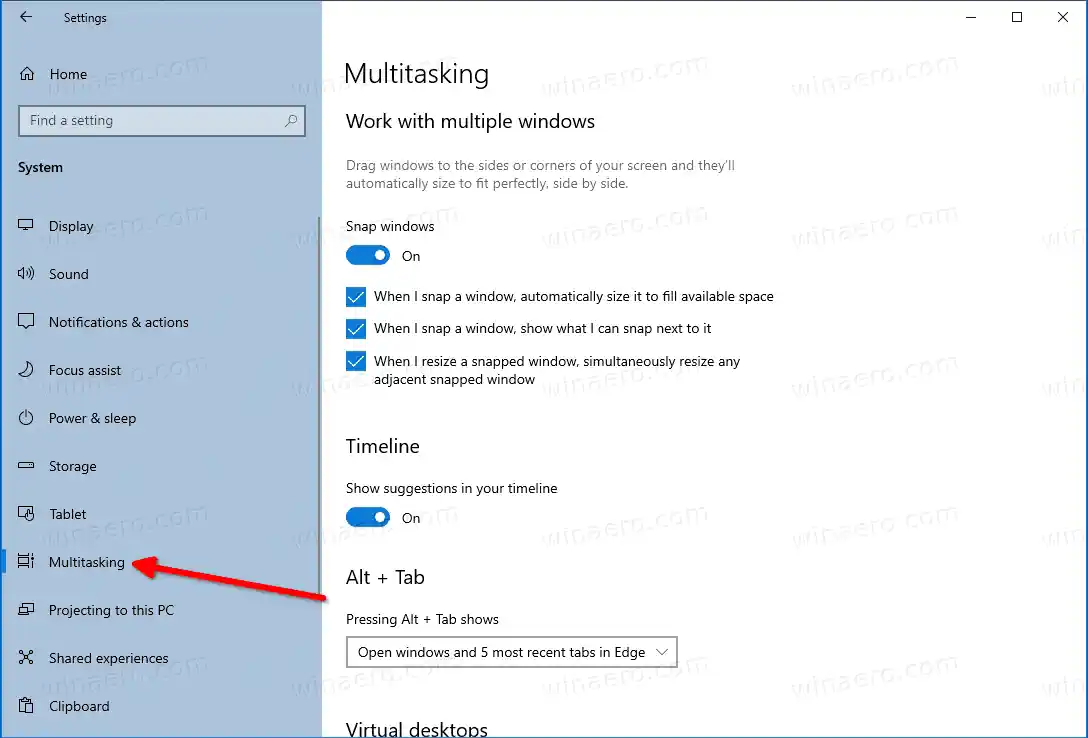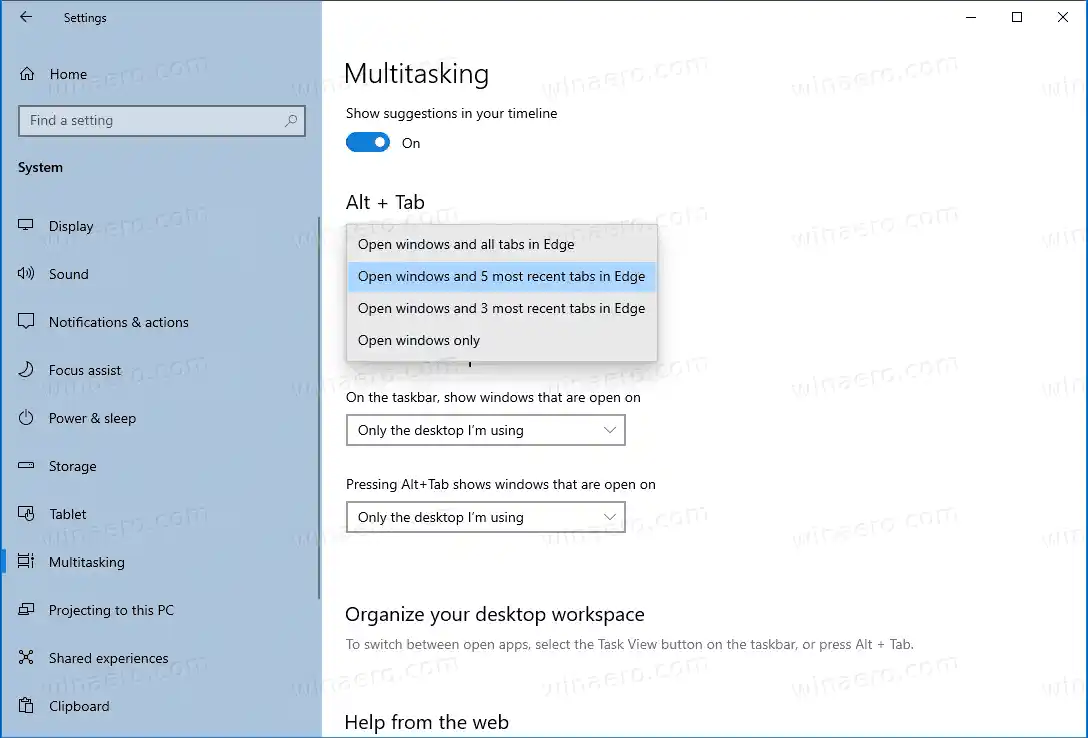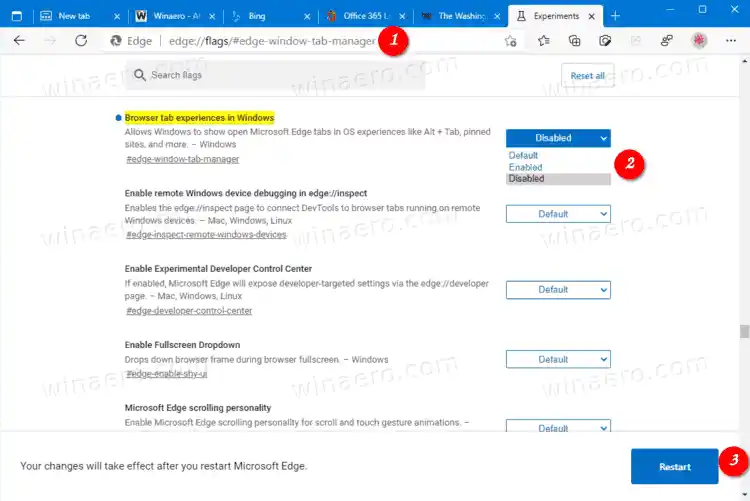Microsoft อธิบายการเปลี่ยนแปลงดังต่อไปนี้
คุณเป็นคนทำงานหลายอย่างพร้อมกันหรือไม่? แท็บของคุณที่เปิดใน Microsoft Edge จะเริ่มปรากฏใน Alt + TAB ไม่ใช่แค่แท็บที่ใช้งานในแต่ละหน้าต่างเบราว์เซอร์ เรากำลังทำการเปลี่ยนแปลงนี้เพื่อให้คุณกลับไปทำสิ่งที่คุณทำได้อย่างรวดเร็ว ไม่ว่าคุณจะทำอะไรอยู่ก็ตาม
การเริ่มต้นตัวจัดการเสียง realtek hd
นี่คือวิธีการทำงาน:
https://winaero.com/blog/wp-content/uploads/2020/07/edge-alt-tab.mp4หากคุณต้องการเห็นแท็บ Edge น้อยลงในกล่องโต้ตอบ Alt+Tab หรือลบแท็บเหล่านั้นออกจากที่นั่นทั้งหมดและแสดงตัวอย่างภาพขนาดย่อ Edge แบบคลาสสิกของหน้าต่างเบราว์เซอร์ คุณสามารถกำหนดค่าคุณสมบัตินี้ได้ในการตั้งค่า โชคดีที่ Microsoft มีตัวเลือกที่เหมาะสมให้
สารบัญ ซ่อน หากต้องการปิดใช้งานแท็บ Edge ในกล่องโต้ตอบ Alt + Tab ใน Windows 10 ปิดการใช้งาน Edge Tabs ใน Alt+Tab พร้อมแฟล็กหากต้องการปิดใช้งานแท็บ Edge ในกล่องโต้ตอบ Alt + Tab ใน Windows 10
- เปิดแอปการตั้งค่า

- ไปที่การตั้งค่า > ระบบ > มัลติทาสกิ้ง-
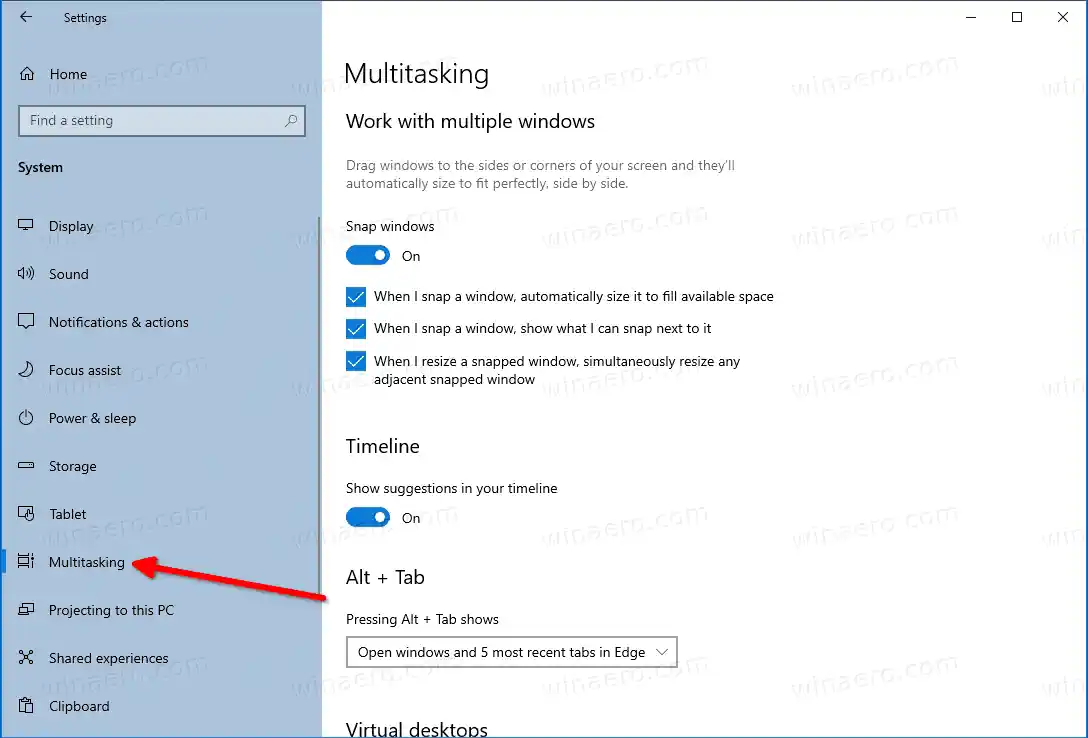
- ทางด้านขวามือให้ไปที่Alt+แท็บส่วน.
- ภายใต้การกด Alt + Tab จะแสดงเลือกเปิด Windows เท่านั้นจากรายการตัวเลือกแบบเลื่อนลง
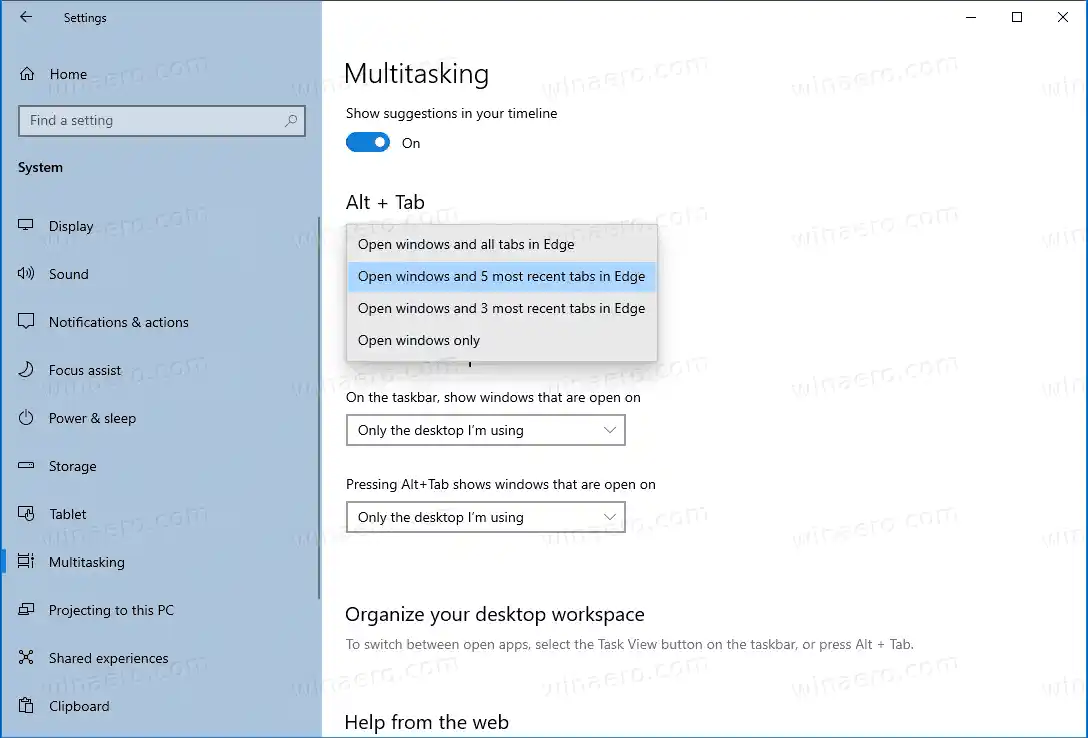
- หรือคุณสามารถเลือกตัวเลือกใดตัวเลือกหนึ่งต่อไปนี้ตามความต้องการของคุณ
- เปิดหน้าต่างและแท็บทั้งหมดใน Edge
- เปิด Windows และ 5 แท็บล่าสุดใน Edge (ค่าเริ่มต้น)
- เปิด Windows และ 3 แท็บล่าสุดใน Edge
- เปิด Windows เท่านั้น
คุณทำเสร็จแล้ว!
เริ่มต้นใน Microsoft Edge Canary 89.0.736.0ก็มีทางเลือกอื่นให้เลือก Microsoft ได้เพิ่มการตั้งค่าสถานะเพิ่มเติม ประสบการณ์แท็บเบราว์เซอร์ใน Windows ปิดการใช้งานแท็บ Edge ในกล่องโต้ตอบ Alt+Tab
ปิดการใช้งาน Edge Tabs ใน Alt+Tab พร้อมแฟล็ก
- เปิด Microsoft Edge
- พิมพ์ |_+_| ในแถบที่อยู่และกดปุ่ม Enter
- เลือก |_+_| ทางด้านขวาของแท็บเบราว์เซอร์ประสบการณ์ในตัวเลือก Windows
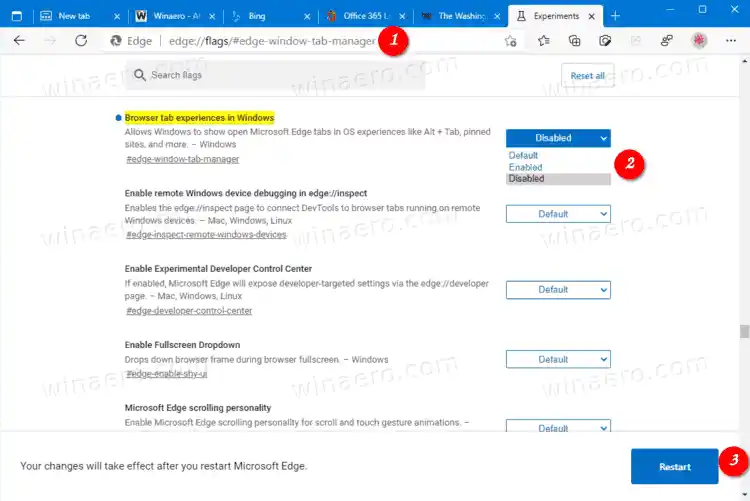
- รีสตาร์ทเบราว์เซอร์ Edge
คุณทำเสร็จแล้ว
เครื่องพิมพ์ envy 4500 แรงม้า
ขณะนี้ Microsoft Edge เป็นเบราว์เซอร์ที่ใช้ Chromium พร้อมด้วยฟีเจอร์พิเศษมากมาย เช่น การอ่านออกเสียง และบริการที่เชื่อมโยงกับ Microsoft แทนที่จะเป็น Google เบราว์เซอร์ได้รับการอัปเดตบางส่วนแล้ว โดยรองรับอุปกรณ์ ARM64 ใน Edge Stable 80 นอกจากนี้ Microsoft Edge ยังคงสนับสนุน Windows เวอร์ชันเก่าจำนวนหนึ่ง รวมถึง Windows 7 ซึ่งเพิ่งสิ้นสุดการสนับสนุนเมื่อเร็วๆ นี้ ตรวจสอบเวอร์ชัน Windows ที่สนับสนุนโดย Microsoft Edge Chromium และแผนงานล่าสุดของ Edge Chromium สุดท้ายนี้ ผู้ใช้ที่สนใจสามารถดาวน์โหลดตัวติดตั้ง MSI เพื่อใช้งานและปรับแต่งได้

สำหรับเวอร์ชันก่อนเผยแพร่ ปัจจุบัน Microsoft ใช้สามช่องทางในการส่งการอัปเดตไปยัง Edge Insiders ช่อง Canary ได้รับการอัปเดตทุกวัน (ยกเว้นวันเสาร์และวันอาทิตย์) ช่อง Dev ได้รับการอัปเดตทุกสัปดาห์ และช่องเบต้าจะอัปเดตทุกๆ 6 สัปดาห์ Microsoft จะสนับสนุน Edge Chromium บน Windows 7, 8.1 และ 10 ควบคู่ไปกับ macOS, Linux (ในอนาคต) และแอปมือถือบน iOS และ Android ผู้ใช้ Windows 7 จะได้รับการอัปเดตจนถึงวันที่ 15 กรกฎาคม 2021